 |
| Cara Mengetahui Partisi Hardisk Memakai GPT atau MBR |
Anda mau Menginstal OS ( Operasi System ) tapi Ragu apakah Partisinya sesuai atau tidak dengan OS nya, Disini Saya akan berbagi Tutorial tentang 2 Cara Mengetahui Partisi Hardisk Memakai GPT atau MBR nah sebenarnya Cara Mengetahui Partisi Hardisk Memakai GPT atau MBR itu Sangat Mudah,
Ya semua Balik lagi ke kita ya, Semua mudah kalau sudah tahu Ilmunya, Nah Saya disini Akan Memberi Tahu bagaimana 2 CARA MENGETAHUI PARTISI HARDISK MEMAKAI GPT ATAU MBR biar kalian lebih mudah hehe, dalam Membuat Bootable juga harus memperhatikan Partisi Hardisk kita saya ada Tutorial Cara Membuat Bootable Ubuntu dengan Rufus di Windows
CARA MENGETAHUI PARTISI HARDISK MEMAKAI GPT ATAU MBR
Cara Pertama : Menggunakan Disk Management
1. Untuk masuk ke Disk Management melalui File Exploler, Buka File Exploler lalu Klik Kanan Pada This PC ( Win 8-10 ), My Computer ( Win Xp-7 ) lalu Manage.
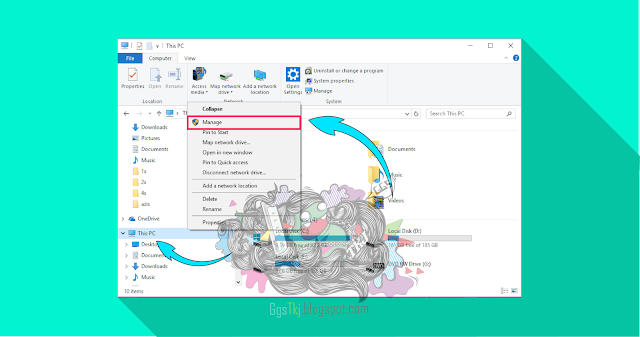 |
| File Exploler |
2. Nanti Akan Muncul Computer Management lalu klik Pada Kolom atau Tabel Storage -> Disk Management.
 |
| Computer Management |
3. Silahkan Tunggu beberapa Saat, Setelah muncul Partisi-Partisi Klik Kanan Pada Disk 0 ( Hardisk ) lalu Perhatikan Text Convert To MBR Disk berarti partisi Hardisk Saya Adalah GPT
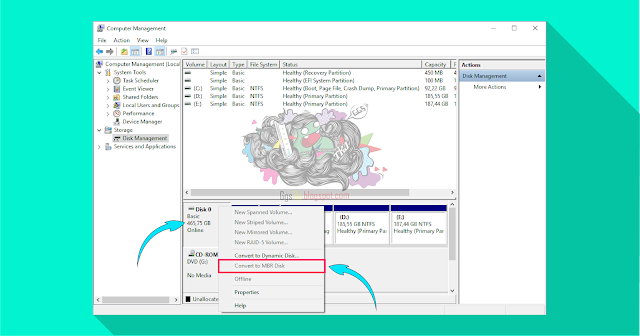 |
| Disk Management |
-. Jika Disitu Tertulis Convert to MBR Disk Maka Partisi Kalian Adalah GPT
-. Jika Disitu Tertulis Convert to GPT Disk Maka Partisi Kalian Adalah MBR
:)
Cara Pertama : Menggunakan CMD ( Commend Prompt )
1. Buka Run, Biar Lebih mudah Klik aja ( Win + R ) Lalu Ketikan Pada Kolom Diskpart klik Ok
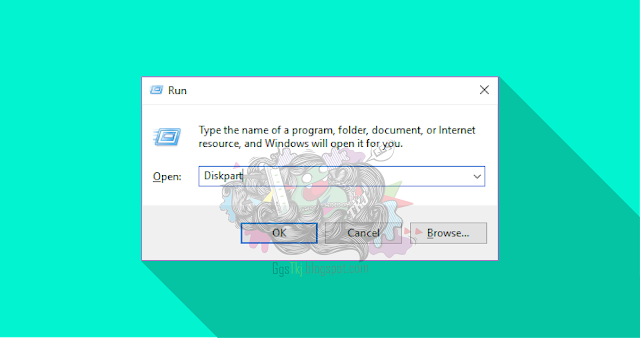 |
| RUN |
2. Nanti Akan muncul CMD ( Commend Prompt ) Tunngu Sebentar lalu muncul tanada > Setelah itu Ketikan list disk. Lalu Mencul Keterangan Partisi Hardisk Kita Kita lihat disitu Gpt bawahnya ada Bintang itu Berarti Partisi Hardisk saya adalah Gpt
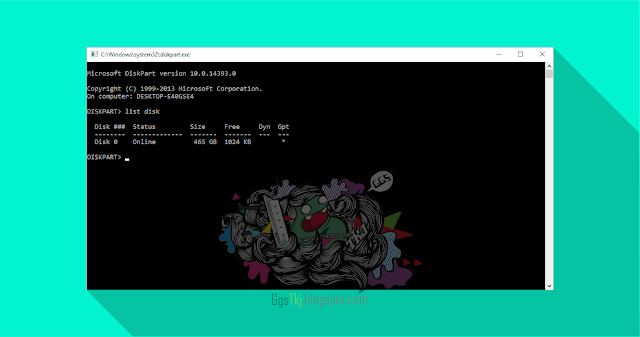 |
| Diskpart -> Lisk Disk |
Kesimpulan :
-. Apa bila disitu terdapat Gpt bawahnya ada Bintang itu Berarti Partisi Hardisk saya adalah Gpt.
-. Apa bila disitu terdapat Mbr bawahnya ada Bintang itu Berarti Partisi Hardisk saya adalah Mbr.
Sekian Tutorial dari Saya Yaitu 2 Cara Mengetahui Partisi Hardisk Memakai GPT atau MBR ( Bergambar ) Semoga Bermanfaat
Jika Kurang Paham Silahkan Lihat Videonya Jangan lupa SUBSCRIBE
Untuk Videonya Ada dibawah:
Jika anda masih Belum Paham Atas Tutorial di atas Silahkan Beri Komentar dibawah dan Jika Teman Anda Membutuhkan Tutorial ini Silahkan Share Tombol Share ada dibawah Ok
:)